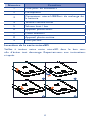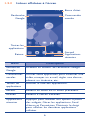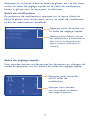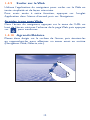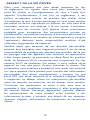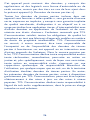1
Merci d’avoir fait l’acquisition d’un ALCATEL ONETOUCH
8055. Nous espérons que vous profiterez pleinement d’une
expérience de communication de haute qualité.
Vous avez fait l’achat d’un produit qui utilise les programmes
open source (http://opensource.org/) mtd, msdosfs, netfilter/
iptables et initrd en code objet, ainsi que d’autres sous licence
(licence GNU General Public et Apache).
Nous vous fournirons, si vous en faites la demande, la copie
intégrale des codes sources correspondants, dans un délai
de trois ans suivant la distribution du produit par TCL
Communication Ltd..
Vous pouvez télécharger les codes sources depuis le site
http://sourceforge.net/projects/alcatel/files/. Le code source est
disponible gratuitement sur Internet.
Guide d’utilisation rapide
Français - CJB1CH0ALABA

2
Table des matières
1 Votre appareil ...................................................................3
1.1 Aspect ...........................................................................................3
1.2 Écran d’accueil ............................................................................. 5
1.3 Applications et widgets .............................................................8
1.4 Opérations de base....................................................................9
2 Paramètres........................................................................13
2.1 Appareil .........................................................................................13
2.2 Personnel ....................................................................................14
2.3 Système ......................................................................................... 15
Informations liées à la sécurité ............................................16
Informations générales ..........................................................25
Garantie ..................................................................................28
Ce produit est conforme avec la limite DAS
internationale de 2 W/kg. Les valeurs du DAS
peuvent être consultées à la page 22 de ce
guide d’utilisation. Lorsque vous transportez
ce produit ou que vous le portez à proximité
de votre corps, vous devez soit utiliser un
accessoire homologué tel qu’un étui, soit le
maintenir à une distance de 0 mm de votre
corps, afin de respecter les exigences en
matière d’exposition aux radiofréquences.
Notez que ce produit peut émettre des ondes
électromagnétiques même lorsque vous ne
l’utilisez pas.
Pour empêcher tout dommage auditif, évitez
les écoutes à volume amplifié pendant des
périodes prolongées. Prenez toutes les
précautions qui s’imposent lorsque vous
rapprochez l’appareil de votre oreille et que le
haut-parleur est activé.
La tablette contient des aimants qui peuvent
créer des interférences avec d’autres appareils
et objets (tels que les cartes de crédit, les
stimulateurs cardiaques, les défibrillateurs, etc.)
Maintenez une distance d’au moins 15 cm entre
la tablette et les appareils/éléments mentionnés
précédemment.
www.sar-tick.com

3
1
Votre appareil
1.1 Aspect
123
4
8 9
5
6
7

4
Numéro Fonction
1 Prise pour les écouteurs
2 Microphone
3
Connecteur micro-USB/Port de recharge de
la batterie
4 Touche Marche-Arrêt
5 Volume haut / bas
6 Appareil photo avant
7 Carte microSD
8 Appareil photo arrière
9 Haut-parleur
Insertion de la carte microSD
Veillez à insérer votre carte microSD dans le bon sens
afin d’éviter tout dommage. Reportez-vous aux instructions
ci-après.
1 2
3 4

5
1.2 Écran d’accueil
L’écran d’accueil de votre appareil comporte cinq pages, ce qui vous
offre plus d’espace pour ajouter vos applications, dossiers et widgets
favoris accessibles d’une seule pression. Pour passer d’un écran à
l’autre, faites glisser le doigt vers la gauche ou la droite.
1.2.1 Verrouiller/Déverrouiller votre écran
Dès la mise sous tension de l’appareil, un écran de verrouillage, défini
par défaut, apparaît.
Appuyez sur l’écran de verrouillage et faites-le glisser vers la droite
pour le déverrouiller, vers la gauche pour accéder directement à
l’appareil photo.
Remarque
Rechargez la batterie avant d’utiliser l’appareil pour la
première fois. La tablette s’allume et l’écran d’accueil
s’affiche en appuyant de manière prolongée sur la touche
Marche/Arrêt. Toutefois, si la batterie est déchargée, une icône de
batterie s’affiche au lieu de l’écran d’accueil pour vous indiquer de la
recharger avant l’usage de l’appareil. Utilisez uniquement le chargeur
recommandé par TCL Communication Ltd. et ses filiales.
L’appareil ne peut pas être rechargé branché sur le port USB
d’un ordinateur. Branchez-le au chargeur avant de l’utiliser pour la
première fois.

6
Recherche
Google
Toutes les
applications
Retour
Barre d’état
Commandes
vocales
Accueil
Applications
récentes
Nom Description
Recherche
Google
Accéder au moteur de recherche Google.
Commandes
vocales
Utiliser cette application pour visionner une
vidéo, envoyer un e-mail, régler une alarme,
obtenir un itinéraire, etc.
Toutes les
applications
Afficher la liste des applications.
Retour Revenir au menu ou à l’écran précédent.
Accueil Revenir à l’écran d’accueil.
Applications
récentes
Appuyer pour accéder aux options Ajouter
des widgets, Gérer les applications, Fond
d’écran et Paramètres. Maintenir le doigt
pour afficher les dernières applications
utilisées.
1.2.2 Icônes affichées à l’écran

7
Applications
récentes
Appuyer pour basculer sur
le volet de réglage rapide.
Appuyer pour effacer toutes
les notifications d’événements
(les autres notifications en
cours restent présentes à
l’écran).
Appuyer pour basculer
sur le volet de
notification.
Appuyer pour accéder
aux Paramètres et définir
davantage d’options.
Appuyez sur la barre d’état et faites-la glisser vers le bas pour
ouvrir le volet de réglage rapide ou le volet de notification.
Faites la glisser vers le haut pour la refermer.
Volet de notification
En présence de notifications, appuyez sur la barre d’état et
faites-la glisser vers le bas pour ouvrir le volet de notification
et lire les informations détaillées.
Volet de réglage rapide
Vous pouvez activer ou désactiver les fonctions ou changer de
mode en appuyant sur les icônes du volet de réglage rapide.

8
1.3 Applications et widgets
1.3.1 Applications
La liste des applications contient toutes les applications pré-
intégrées et nouvellement installées. Pour accéder à la liste des
applications, appuyez sur la touche Toutes les applis depuis
l’écran d’accueil
1.3.2 Widgets
En maintenant le doigt sur une zone vide dans l’écran d’accueil,
vous pouvez activer le mode d’interface de widget.
1.3.3 Obtenir d’autres applications
Appuyez sur l’icône Google Play Store pour obtenir
d’autres applications.
1.3.4 Créer des raccourcis sur le bureau et les
gérer
En maintenant une icône appuyée dans l’écran Toutes les
applications ou dans le mode d’interface de widget, l’écran
d’accueil s’affiche automatiquement. Vous pouvez alors faire
glisser l’icône à l’emplacement souhaité. Vous pouvez créer un
dossier en superposant plusieurs icônes. Pour renommer le
dossier, appuyez sur la zone en au dessus de l’icône.
1.3.5 Supprimer l’icône d’une application du
bureau
Appuyez de manière prolongée sur l’élément à supprimer afin
d’activer le mode Déplacer, faites glisser l’élément en haut de
l’icône et relâchez-le lorsqu’il passe au rouge.
1.3.6 Désinstaller des applications
Appuyez sur pour accéder à l’écran Toutes les applications,
appuyez de manière prolongée sur l’icône de l’application que
vous souhaitez désinstaller, puis faites-la glisser sur l’icône ,
affichée en haut et à gauche du bureau.

9
1.4 Opérations de base
1.4.1 Mettre l’appareil sous tension
Appuyez de manière prolongée sur la touche Marche-Arrêt
jusqu’à ce que la tablette s’allume. L’écran s’allume au bout de
quelques secondes.
1.4.2 Mettre l’appareil hors tension
•Maintenez la touche Marche/Arrêt enfoncée pendant environ
trois secondes jusqu’à ce que les options apparaissent, puis
appuyez sur Éteindre pour mettre l’appareil hors tension.
•Maintenez la touche Marche/Arrêt enfoncée pendant environ
10 secondes pour redémarrer l’appareil.
1.4.3 Mode Veille
Appuyez sur la touche Marche/Arrêt pour éteindre l’écran et
passer en mode Veille.
Remarque : si vous n’utilisez pas l’appareil pendant un
certain temps, il se met automatiquement en mode Veille.
Appuyez sur la touche Marche/Arrêt pour le réactiver.
1.4.4 Redémarrer
•Maintenez la touche Marche/Arrêt enfoncée pendant environ
trois secondes jusqu’à ce que les options apparaissent, puis
sélectionnez Redémarrer pour redémarrer l’appareil.
•Si l’appareil est bloqué, maintenez la touche Marche/Arrêt
enfoncée pendant environ 10 secondes pour éteindre
l’appareil. Appuyez ensuite sur la touche Marche/Arrêt pour
le redémarrer.
1.4.5 Connecter l’appareil à un ordinateur via
un câble USB
Après avoir relié l’appareil à un ordinateur par câble USB, vous
pouvez transférer des fichiers entre les deux dispositifs.
Remarque : les fichiers copiés sur la tablette ne sont pas
disponibles tant que vous ne débranchez pas le câble de
données USB de l’ordinateur. La connexion entre les appareils
doit être compatible USB 2.0 ou version supérieure.

10
1.4.6 Changer de fond d’écran
Vous pouvez changer de fond d’écran de deux manières :
appuyez sur Applications récentes ou sélectionnez Fond
d’écran. Une fenêtre contextuelle appelée « Sélectionner
fond d’écran dans » apparaît, et vous propose toute une
série d’options. Faites glisser vers la gauche ou la droite pour
localiser l’image souhaitée, puis appuyez sur Configuration
du fond d’écran pour confirmer. Une autre solution consiste
à suivre les étapes ci-dessous : Paramètres > Afficher >
Fond d’écran.
1.4.7 Wi-Fi
Activer le Wi-Fi et se connecter à un réseau sans fil :
•Appuyez sur l’icône Wi-Fi sur la barre des Paramètres rapides
pour activer/désactiver la connexion Wi-Fi.
•Appuyez sur Paramètres, puis appuyez sur le bouton
situé à côté de l’option Wi-Fi.
•Sélectionnez un réseau Wi-Fi afin de vous y connecter.
Si le réseau que vous sélectionnez est sécurisé, vous
devez saisir un mot de passe ou d’autres identifiants (vous
pouvez contacter votre opérateur réseau pour obtenir des
informations détaillées à ce sujet). Une fois terminé, appuyez
sur Se connecter.
Conseil : pour prolonger la durée de vie de la batterie,
désactivez le Wi-Fi lorsque vous ne l’utilisez pas.

11
1.4.8 E-mail
Outre un compte Gmail, vous pouvez également configurer
des comptes de messagerie POP3 ou IMAP externes sur
votre appareil.
Pour avoir accès à cette fonction, appuyez sur l’onglet
Application dans l’écran d’accueil, puis sur E-mail.
Lorsque vous ouvrez l’application pour la première fois, un
assistant de configuration vous aide à ajouter un compte de
messagerie.
•Indiquez l’adresse e-mail et le mot de passe du compte que
vous souhaitez configurer.
•Appuyez sur Suivant. Si le compte indiqué n’est pas proposé
par votre fournisseur de service, vous êtes alors invité à le
configurer manuellement. Sinon, sélectionnez Configuration
manuelle pour modifier directement les paramètres du
courrier entrant et du courrier sortant.
•Indiquez le nom du compte et celui que vous souhaitez faire
apparaître dans les e-mails que vous envoyez.
Créer et envoyer des e-mails
Appuyez sur l’icône depuis la boîte de réception.
•Saisissez l’adresse e-mail du ou des destinataires dans le
champ À.
•Si nécessaire, appuyez sur puis sur Ajouter Cc/Cci pour
envoyer une copie ou une copie invisible du message.
•Saisissez l’objet et le contenu du message.
•Appuyez sur , puis sur Joindre un fichier pour ajouter une
pièce jointe.
•Enfin, appuyez sur pour envoyer le message.
•Si vous ne souhaitez pas envoyer votre message
immédiatement, appuyez sur l’icône et sur Enregistrer
comme brouillon ou sur la touche Retour pour en
sauvegarder une copie.

12
1.4.9 Surfer sur le Web
Utilisez l’application du navigateur pour surfer sur le Web en
toute simplicité et de façon sécurisée.
Pour avoir accès à cette fonction, appuyez sur l’onglet
Application dans l’écran d’accueil, puis sur Navigateur.
Accéder à une page Web
Dans l’écran du navigateur, appuyez sur la zone de l’URL en
haut de l’écran, saisissez l’adresse de la page Web, puis appuyez
sur pour confirmer.
1.4.10 Agrandir/Réduire
Placez deux doigts sur la surface de l’écran, puis écartez-les
ou rapprochez-les pour effectuer un zoom avant ou arrière
(Navigateur Web, Galerie, etc.).

13
2
Paramètres
2.1 Appareil
2.1.1 Gestes tactiles
Vous pouvez configurer l’appareil en mode ALARME de façon à
activer la fonction de rappel lorsque vous le retournez, ou vous
pouvez cocher une case pour changer de morceau de musique
en secouant l’appareil.
Lorsque la fonction « Paume et appuyer » est activée, il vous
est possible d’activer ou de désactiver l’écran de verrouillage.
Lorsque ce dernier est activé, vous le verrouillez en couvrant
l’écran avec la paume de la main. Si vous cliquez deux fois sur
l’écran de veille, celui-ci quitte le mode veille.
2.1.2 Son
Il vous est possible de définir selon vos préférences les
options Volumes, Son au verrouillage écran et Sonnerie
allumage/Sonnerie d’extinction à l’aide de la touche du
volume, ou en appuyant sur Paramètres > Son.
2.1.3 Affichage
Appuyez sur Paramètres > Affichage pour afficher les
options suivantes :
•Fond
d’écran
Définissez un fond d’écran.
•Luminosité Réglez la luminosité de l’écran à un niveau
confortable.
•Veille Indiquez une durée après laquelle l’écran de
veille s’active.
•Écran
de veille
interactif
Sélectionnez une animation à afficher en
mode veille.
•Taille de
police
Sélectionnez une taille de police adaptée à
votre tablette.

14
2.1.4 Paramètres de verrouillage
Pour protéger l’appareil et votre confidentialité, vous pouvez
verrouiller l’écran à l’aide d’une séquence de verrouillage, d’un
code PIN, d’un mot de passe, etc.
2.1.5 Barre d’état
Activez les fonctions de notification qui s’affichent dans la
barre d’état.
2.1.6 Stockage
Appuyez sur Paramètres > Stockage pour connaître le
pourcentage d’utilisation de la mémoire.
2.1.7 Gestion de la batterie
Appuyez sur Paramètres > Gestion de la batterie pour
vérifier le niveau d’autonomie de la batterie et son état
physique.
2.1.8 Applications
Appuyez sur Paramètres > Applications pour vérifier le
statut des applications.
2.2 Personnel
2.2.1 Sécurité
Cette option permet d’autoriser les sites Web à vous localiser.
2.2.2 Sécurité
Cette option vous permet de configurer les paramètres de
sécurité.
2.2.3 Langue et saisie
Appuyez sur Paramètres > Langue et saisie pour afficher
ou définir la langue du système et le mode de saisie.
•Langue Définissez la langue du système.
•Clavier et modes
de saisie
Vérifiez et sélectionnez les modes de
saisie installés sur la tablette.

15
2.2.4 Sauvegarder et réinitialiser
Vous pouvez sauvegarder les paramètres et autres données
associées avec vos comptes Google. Lorsque vous devrez
remplacer votre appareil ou réinitialiser ses paramètres,
vous pourrez alors restaurer les données précédemment
sauvegardées.
Appuyez sur Paramètres > Sauvegarder et réinitialiser.
Conseils : avant de procéder à la réinitialisation de l’appareil,
assurez-vous d’avoir bien sauvegardé toutes vos informations
importantes, car toutes les applications et données que
vous aurez installées seront effacées. Vérifiez également que
l’autonomie de la batterie est d’au moins 50 %.
2.3 Système
2.3.1 Date et heure
Appuyez sur Paramètres > Date et heure pour définir la
date, l’heure et leur format.
Remarque : lorsque l’option Automatique est désactivée, vous
pouvez régler manuellement la date et l’heure.
2.3.2 Réglementations et sécurité
Appuyez sur cette option pour afficher les informations de
Réglementations et de sécurité, dont le nom du produit, le
nom du fabricant, etc.
2.3.3 À propos de la tablette
Appuyez sur Paramètres > À propos de la tablette pour
vérifier les informations légales, l’état de la tablette, la version
logicielle, etc.

16
Informations liées à la
sécurité
Avant d’utiliser votre appareil, lisez ce chapitre avec attention.
Le fabricant ne pourra être tenu responsable des conséquences
résultant d’une utilisation impropre et/ou non conforme aux
instructions contenues dans le manuel.
•SÉCURITÉ ROUTIÈRE
Compte tenu des études qui démontrent que l’usage d’un
appareil lors de la conduite d’un véhicule représente un facteur
réel de risque, le conducteur doit s’abstenir de toute utilisation
de son appareil tant que le véhicule n’est pas à l’arrêt.
Lorsque vous conduisez, abstenez-vous d’utiliser votre appareil
ou même votre kit piéton pour écouter de la musique
ou la radio. L’utilisation de ces équipements présente un
danger et est susceptible d’être sanctionnée par la loi dans
certaines régions. Sous tension, votre appareil émet des ondes
électromagnétiques qui peuvent perturber l’électronique de
bord de votre véhicule, tels que le système antiblocage de freins
(ABS), les airbags, etc. En conséquence, il vous appartient de:
- ne pas poser votre appareil sur le tableau de bord ou dans
une zone de déploiement de l’airbag,
- vous assurer auprès du constructeur automobile ou de son
revendeur de la bonne isolation de l’électronique de bord.
•CONDITIONS D’UTILISATION
Il est conseillé d’éteindre de temps à autre l’appareil afin
d’optimiser ses performances.
Veillez à éteindre votre appareil dans un avion.
Veillez à éteindre votre appareil en milieu hospitalier, sauf dans
les zones éventuellement réservées à cet effet. Comme d’autres
types d’équipements courants, ces appareils peuvent perturber
le fonctionnement de dispositifs électriques, électroniques ou
utilisant des radiofréquences.

17
Veillez à éteindre votre appareil à proximité de gaz ou de
liquides inflammables. Respectez les règles d’utilisation affichées
dans les dépôts de carburants, les stations service, les usines
chimiques et sur tous les sites où des risques d’explosion
pourraient exister.
Lorsque l’appareil est sous tension, veillez à ce qu’il ne se trouve
jamais à moins de 15 cm d’un appareil médical (stimulateur
cardiaque, prothèse auditive, pompe à insuline, etc.).
Ne laissez pas les enfants utiliser l’appareil et/ou jouer avec
l’appareil et ses accessoires sans surveillance.
Veuillez noter que l’appareil est monocoque, doté d’un cache
arrière et d’une batterie non amovibles. N’essayez pas de
démonter l’appareil. Dans le cas contraire, la garantie ne
s’appliquera pas. En outre, le démontage de l’appareil peut
endommager sa batterie et provoquer des fuites de substances
susceptibles d’entraîner une réaction allergique.
Manipulez votre appareil avec soin et gardez-le dans un endroit
propre et à l’abri de la poussière.
N’exposez pas votre appareil à des conditions défavorables
(humidité, pluie, infiltration de liquides, poussière, air marin,
etc.). Les limites de température recommandées par le
constructeur vont de 0°C à +45°C.
Au-delà de 45°C, l’écran risque d’être peu lisible, cette
altération est temporaire et sans gravité.
Ne tentez pas d’ouvrir, de démonter ou de réparer vous-même
votre appareil.
Évitez de faire tomber, de jeter ou de tordre votre appareil.
N’utilisez pas l’appareil si l’écran en verre est endommagé,
cassé ou fêlé pour éviter toute blessure.
Évitez de le peindre.
N’utilisez votre appareil qu’avec des batteries, chargeurs et
accessoires recommandés par TCL Communication Ltd. et
ses filiales, et compatibles avec votre modèle. La responsabilité
de TCL Communication Ltd. et de ses filiales ne saurait être
engagée dans le cas contraire.

18
Pensez à faire une sauvegarde électronique ou une copie
écrite de toutes vos informations importantes mémorisées
dans l’appareil.
Certaines personnes peuvent être prédisposées à des crises
d’épilepsie ou des évanouissements lorsqu’elles sont exposées
aux lumières intermittentes (flash) notamment dans le cas des
jeux électroniques. Ces crises ou ces évanouissements peuvent
se produire même chez une personne n’ayant aucun antécédent
épileptique ou d'évanouissements. Si vous avez déjà connu ce
type d’expérience, ou si vous avez un antécédent d’expérience
semblable dans votre famille, veuillez consulter votre médecin
avant de jouer aux jeux vidéo sur votre appareil ou d’utiliser les
fonctions incorporant des lumières intermittentes.
Il est conseillé aux parents de surveiller leurs enfants lorsque
ceux-ci jouent aux jeux vidéo ou manipulent des fonctions
de l’appareil intégrant des stimulations lumineuses. Toute
personne ayant connu l’un des symptômes suivants: convulsion,
contraction oculaire et musculaire, perte de conscience,
mouvements incontrôlés ou désorientation doit cesser de
jouer et désactiver les stimulations lumineuses de l’appareil,
et consulter un médecin. Pour prévenir l’apparition éventuelle
de ces symptômes, veuillez prendre les précautions suivantes:
- Ne pas jouer ou activer des stimulations lumineuses lorsque
vous êtes fatigué(e) ou en manque de sommeil.
- Faire des pauses de 15 minutes au minimum toutes les
heures.
- Jouer dans une pièce bien éclairée.
- Garder une bonne distance par rapport à l’écran.
- Arrêter de jouer si vos mains, poignets ou bras deviennent
engourdis, et ne pas reprendre la partie avant plusieurs
heures.
- Si l’engourdissement persiste pendant ou après la partie,
cesser le jeu et consulter un médecin.
Vous pouvez parfois ressentir un certain inconfort au niveau
de vos mains, bras, épaules, cou ou d’une autre partie du corps
en jouant sur votre appareil. Suivez les conseils préconisés
pour éviter les problèmes de tendinite, de syndrome du tunnel
carpien ou d’autres troubles musculosquelettiques.

19
•RESPECT DE LA VIE PRIVÉE
Nous vous rappelons que vous devez respecter les lois
et règlements en vigueur dans votre pays concernant la
prise de clichés et l’enregistrement de sons à l’aide d’un
appareil. Conformément à ces lois et règlements, il est
parfois strictement interdit de prendre des clichés et/ou
d’enregistrer la voix d’autres personnes ou tout autre attribut
personnel et de les reproduire ou diffuser, car cela peut être
considéré comme une atteinte à la vie privée. L’utilisateur
seul est tenu de s’assurer qu’il dispose d’une autorisation
préalable pour enregistrer des conversations privées ou
confidentielles, ou prendre une photo d’une autre personne. Le
fabricant, distributeur ou vendeur de votre appareil (y compris
l’opérateur) déclinent toute responsabilité résultant d’une
utilisation inappropriée de l’appareil.
Veuillez noter que certaines de vos données personnelles
peuvent être partagées avec l’appareil principal. Il est de votre
responsabilité de protéger vos données personnelles, de ne pas
les partager avec des appareils non autorisés ou appartenant
à des tierces parties, et connectés au vôtre. Pour les produits
dotés de fonctions Wi-Fi, connectez-vous uniquement sur des
réseaux Wi-Fi de confiance. De même, si vous utilisez votre
appareil en tant que point d’accès, sécurisez le réseau. Ces
précautions vous aideront à empêcher tout accès non autorisé
sur votre appareil. Votre produit peut stocker des informations
personnelles dans divers emplacements, y compris sur une
carte SIM, une carte mémoire et la mémoire intégrée. Veillez
à supprimer ou effacer toutes les informations personnelles
avant de recycler, de retourner ou de donner votre produit.
Choisissez vos applications et mises à jour avec soin, et
procédez à leur installation uniquement si elles proviennent
de sources fiables. Certaines applications peuvent affecter
les performances de votre produit et/ou accéder à des
informations privées, y compris aux détails de vos comptes,
données d’appels, informations de localisation et ressources
réseau.

20
Notez que les données partagées avec TCL Communication
Ltd. sont stockées conformément à la législation applicable
en matière de protection des données. À ces fins, TCL
Communication Ltd. met en œuvre et maintient des mesures
techniques et organisationnelles appropriées pour protéger
l’ensemble des données personnelles, par exemple contre tout
traitement non autorisé ou illégal ainsi que la perte accidentelle
ou la destruction ou l’endommagement de ces données
personnelles de manière à ce que les mesures prises puissent
fournir un niveau de sécurité approprié eu égard :
(i) aux possibilités techniques disponibles,
(ii) aux coûts de mise en œuvre de ces mesures,
(iii) aux risques découlant du traitement des données
personnelles, et
(iv) à la sensibilité des données personnelles traitées.
Vous pouvez accéder, examiner et modifier vos informations
personnelles à tout moment en vous connectant à votre
compte utilisateur, visitant votre profil utilisateur ou en nous
contactant directement. Au cas où vous nous demanderiez
de modifier ou supprimer vos données personnelles, nous
pourrions exiger des preuves de votre identité avant que nous
puissions répondre à votre demande.
•BATTERIE
La tablette étant un appareil monocoque, dont le cache arrière
et la batterie ne sont pas amovibles. Observez les précautions
suivante lors de l’utilisation de la batterie:
- Ne pas essayer d’ouvrir le cache arrière pour remplacer
la batterie Li-polymère interne rechargeable. Contacter le
revendeur pour la remplacer.
- Ne pas essayer d’extraire, remplacer ou ouvrir la batterie.
Risque d’explosion en cas de remplacement par un type de
batterie incorrect.
- Ne pas percer la coque arrière de votre tablette.
- Ne pas jeter l’appareil au feu ou dans les ordures ménagères,
et ne pas l’exposer à des températures supérieures à 50°C.
- Recycler les batteries usagées conformément aux
instructions.
La page est en cours de chargement...
La page est en cours de chargement...
La page est en cours de chargement...
La page est en cours de chargement...
La page est en cours de chargement...
La page est en cours de chargement...
La page est en cours de chargement...
La page est en cours de chargement...
La page est en cours de chargement...
La page est en cours de chargement...
-
 1
1
-
 2
2
-
 3
3
-
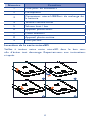 4
4
-
 5
5
-
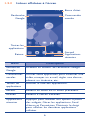 6
6
-
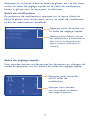 7
7
-
 8
8
-
 9
9
-
 10
10
-
 11
11
-
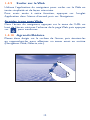 12
12
-
 13
13
-
 14
14
-
 15
15
-
 16
16
-
 17
17
-
 18
18
-
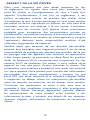 19
19
-
 20
20
-
 21
21
-
 22
22
-
 23
23
-
 24
24
-
 25
25
-
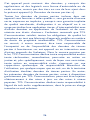 26
26
-
 27
27
-
 28
28
-
 29
29
-
 30
30
Alcatel Pixi 3 - 8055 Le manuel du propriétaire
- Taper
- Le manuel du propriétaire